Cómo borrar todos los correos de Gmail al mismo tiempo
Si quieres eliminar los correos en tu cuenta de Gmail, aquí te explicaremos cómo hacerlo con todos a la vez, e incluso aplicando ciertos parámetros.

Aunque existen muy buenas alternativas, lo cierto es que Gmail sigue siendo uno de los mejores clientes de correo electrónico, sobre todo debido a su estupenda integración en móviles. Aunque si quieres darte de baja, debes saber que puedes eliminar tu cuenta sin perder los datos que tengas. Y si quieres ir más allá y desvincularte completamente, puedes borrar tu cuenta de Google definitivamente.
Más allá de esto, debes saber que Gmail integra un montón de funcionalidades interesantes que, cada día, millones de personas utilizan, tanto para fines personales como profesionales. Sin embargo, si has accedido a tu bandeja solo para ver que tienes demasiados correos y quieres eliminarlos para recuperar espacio, puedes hacerlo de forma rápida y sencilla.
Hemos preparado este post para contarte cómo puedes borrar todos los correos en Gmail al mismo tiempo. Aunque, al ser una acción tan extrema, puede que te interese saber también cómo recuperar correos borrados.
- Pasos para borrar todos los correos de Gmail al mismo tiempo
- Cómo borrar los correos de la papelera de Gmail
- Cómo borrar los correos en Gmail de un remitente en específico
- Pasos para borrar los correos en Gmail de un periodo de tiempo específico
Pasos para borrar todos los correos de Gmail al mismo tiempo
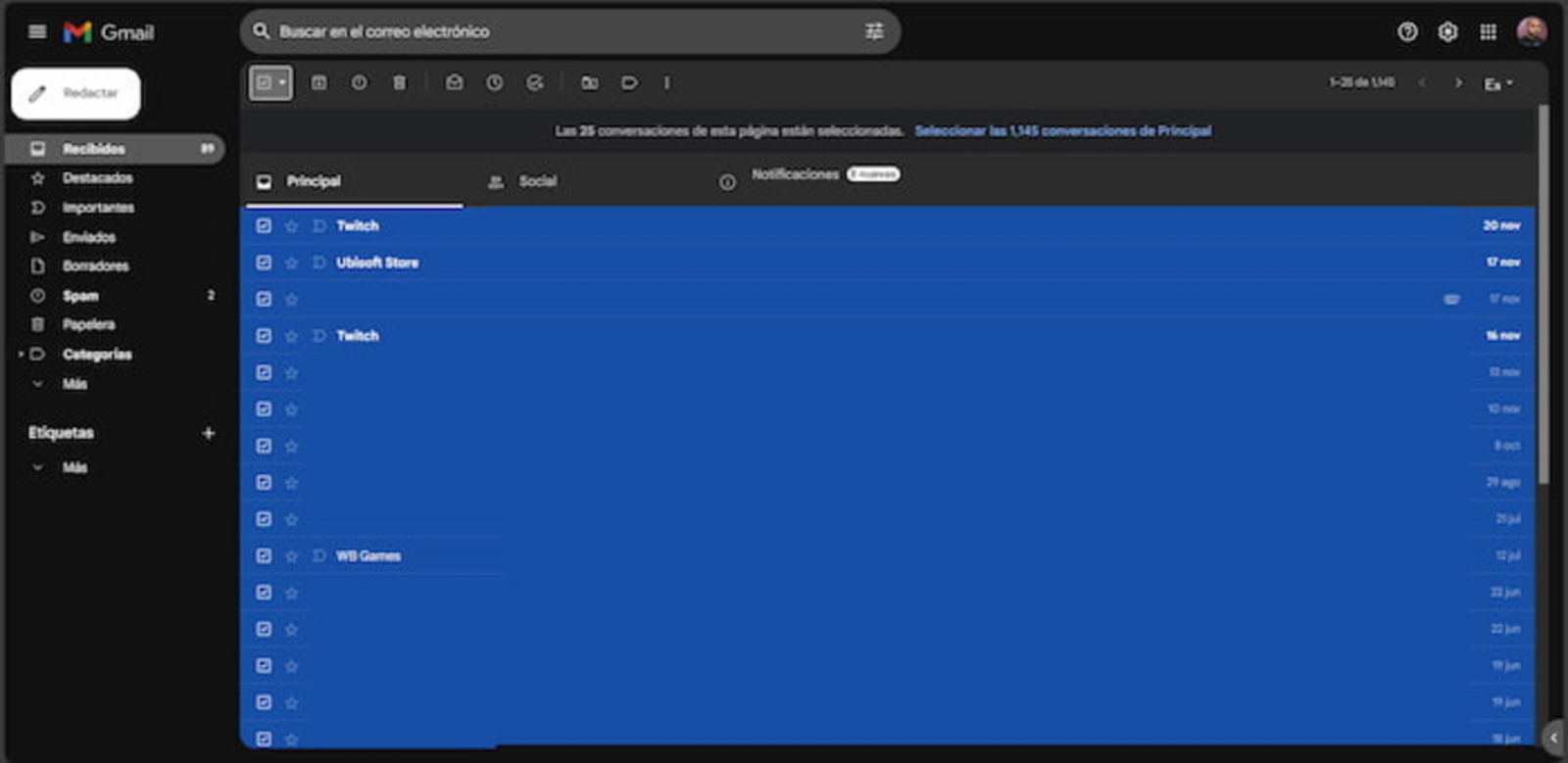
Puedes seleccionar todos los correos de tu bandeja de recibidos para eliminarlos al mismo tiempo
Si quieres hacer espacio en tu cuenta de Google, o simplemente te has dado cuenta de que tienes cientos de miles de correos, puedes borrarlos uno por uno, pero esto no es nada óptimo y puede tomarte demasiado tiempo.
Sin embargo, Gmail también cuenta con una opción que permite facilitar este procedimiento, permitiéndote borrar todos los correos al mismo tiempo y de una vez por todas. Para ello, solo debes seguir estos pasos.
- Primero, lógicamente, debes acceder a tu cuenta de Gmail, utilizando tus credenciales de seguridad.
- Ahora, debes hacer clic en la opción Recibidos para acceder a la bandeja de entrada.
- Entonces, en la parte superior, justo sobre la lista de correos recibidos, verás una casilla de verificación. Debes hacer clic sobre esta.
- Debes marcar esta casilla para que se seleccionen todos los correos de la página en la que te encuentras.
- Pero, por otro lado, si quieres eliminar todos los que has recibido, debes pulsar donde dice Seleccionar las X conversaciones de Principal.
- Una vez estén todos seleccionados, debes pulsar en el icono de una papelera para enviarlos todos a esta sección de la plataforma.
- Recuerda que, tras esto, no han sido eliminados completamente, sino que han sido enviados a la papelera.
Cómo borrar los correos de la papelera de Gmail
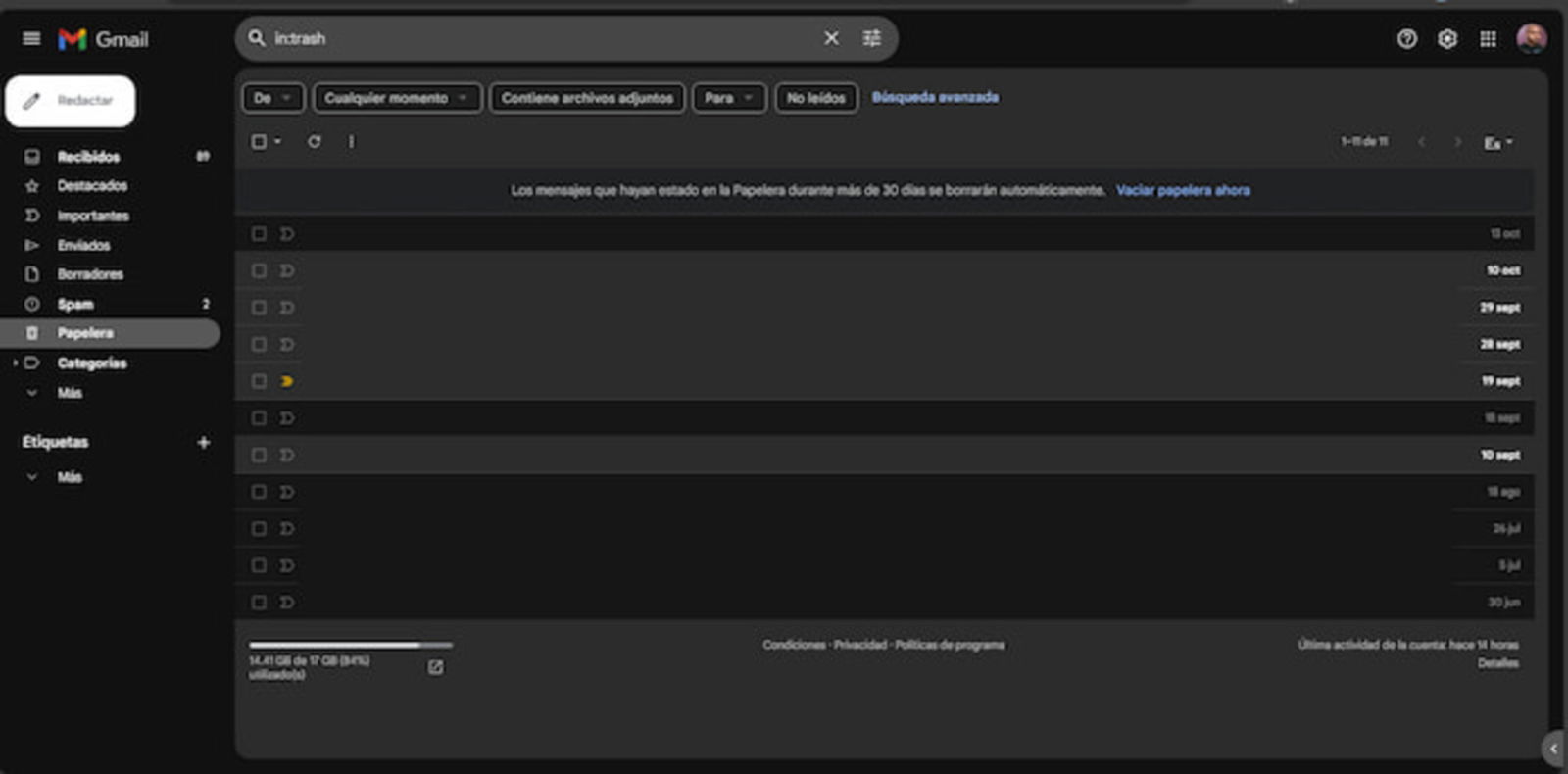
Todos los correos que borras son enviados a la Papelera, por lo que tendrás que vaciarla para que se eliminen definitivamente
Gmail, al igual que otros clientes de correo electrónico, cuenta con un apartado de Papelera, al que se envían todos los correos que borras. De esta forma, puedes evitar eliminar definitivamente algún mensaje que sea importante y que hayas borrado por accidente.
Si quieres eliminar definitivamente los correos que están en la papelera, debes hacer clic en Papelera, que está entre las secciones laterales izquierda. Una vez te encuentres en esta sección, tienes dos opciones.
En primer lugar, puedes borrar ciertos corroes electrónicos en papelera al marcar la casilla que acompaña a cada uno. Pero si quieres eliminarlos todos, entonces solo debes pulsar en la opción Vaciar papelera ahora.
Cómo borrar los correos en Gmail de un remitente en específico
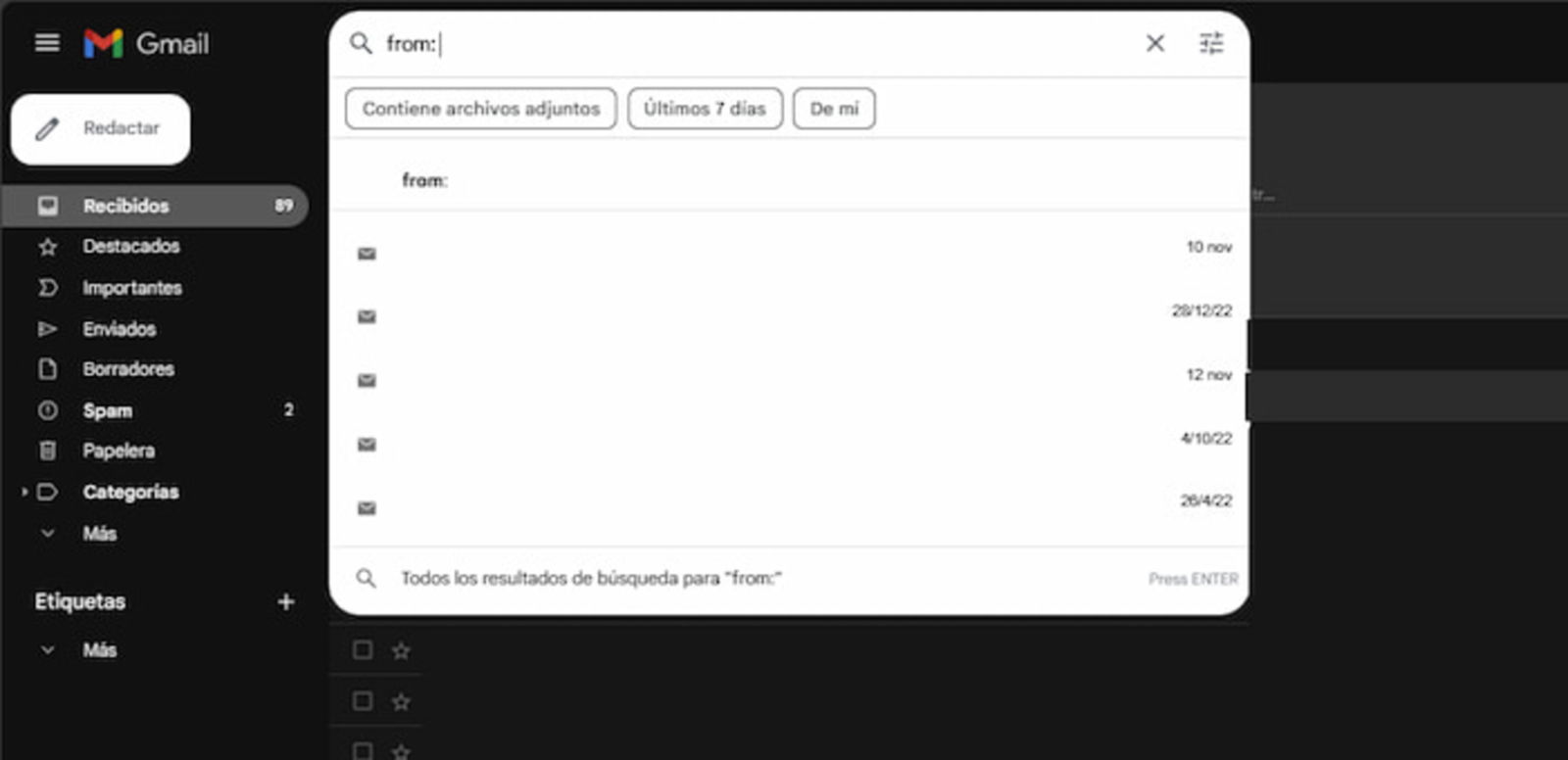
Así puedes buscar los correos de un remitente en específico y eliminarlos todos
Si no quieres borrar todos los correos de tu bandeja, sino únicamente los de un remitente en específico, debes saber que Gmail también permite hacer esto, por lo que no tendrás que recurrir a buscarlos manualmente. Tan solo debes seguir los pasos que te listaremos a continuación.
- Debes hacer clic en la barra de búsqueda que se encuentra en la parte superior de la interfaz.
- Ahora debes introducir el término “from:” sin las comillas, y después el nombre o dirección de correo electrónico de la persona y pulsas Enter.
- Tras esto, aparecerán solo los correos electrónicos de este remitente que has escrito.
- Ahora, puedes hacer clic en la casilla de verificación que está en la parte superior para seleccionar todos los correos y enviarlos a la papelera.
Pasos para borrar los correos en Gmail de un periodo de tiempo específico
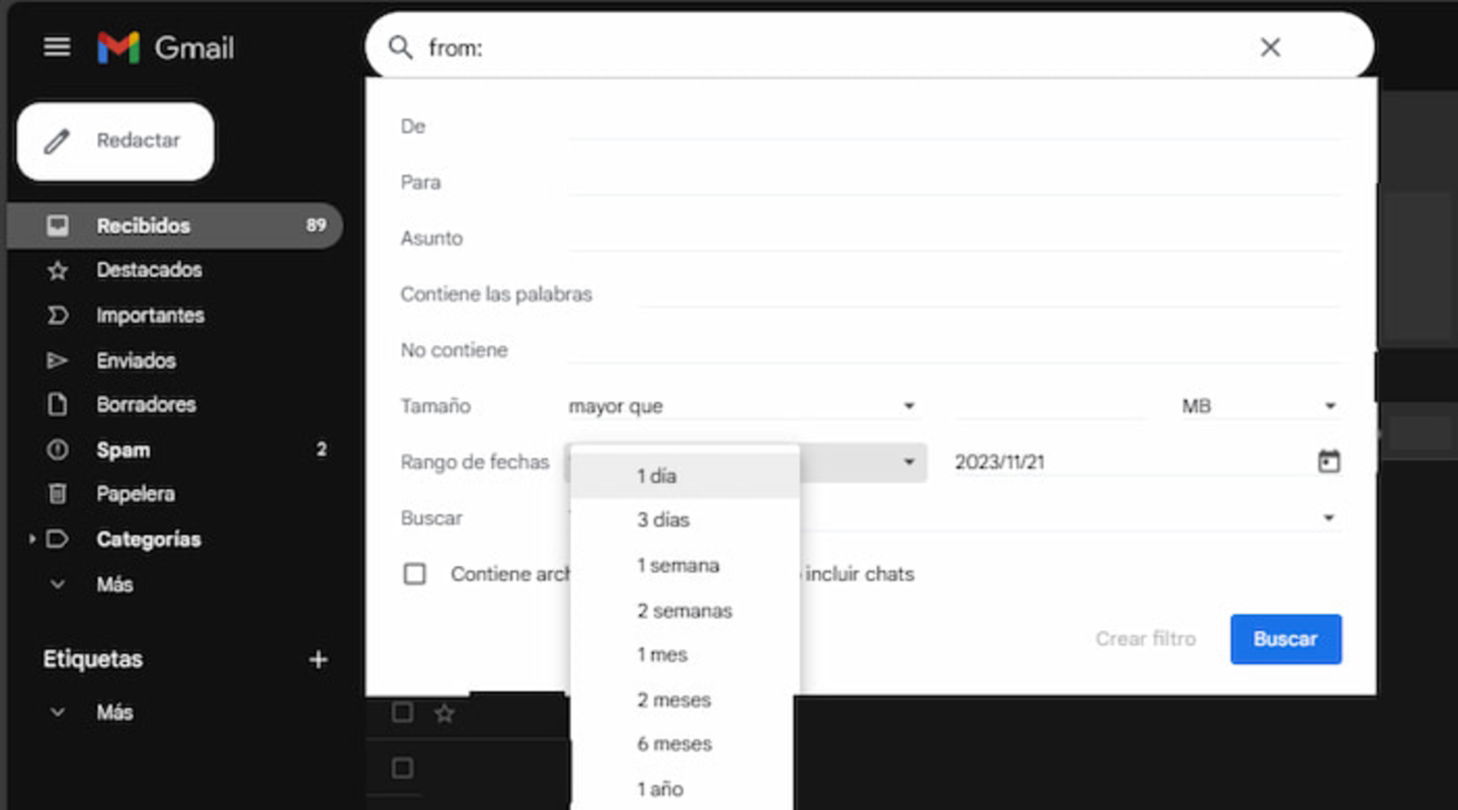
Gmail también te permite buscar correos de un periodo de tiempo en específico y puedes eliminarlos
Pero si lo que quieres es borrar los correos electrónicos pertenecientes a un periodo de tiempo en específico, Gmail también cuenta con esta posibilidad, aunque está un poco escondida.
- Debes hacer clic en el icono de filtros que está a la derecha de la barra de búsqueda en la parte superior de la interfaz.
- Tras esto, se abrirá una ventana flotante con algunos valores y detalles que puedes modificar.
- Debes posicionarte en Intervalo de fechas y escoges el periodo que te interesa.
- Además, debes seleccionar la sección de Recibidos y pulsas en Buscar.
- Después, la plataforma te mostrará solo los correos que cumplan con estos parámetros.
- Ya puedes borrarlos al marcar la casilla de verificación de la parte superior y enviarlos a la papelera.